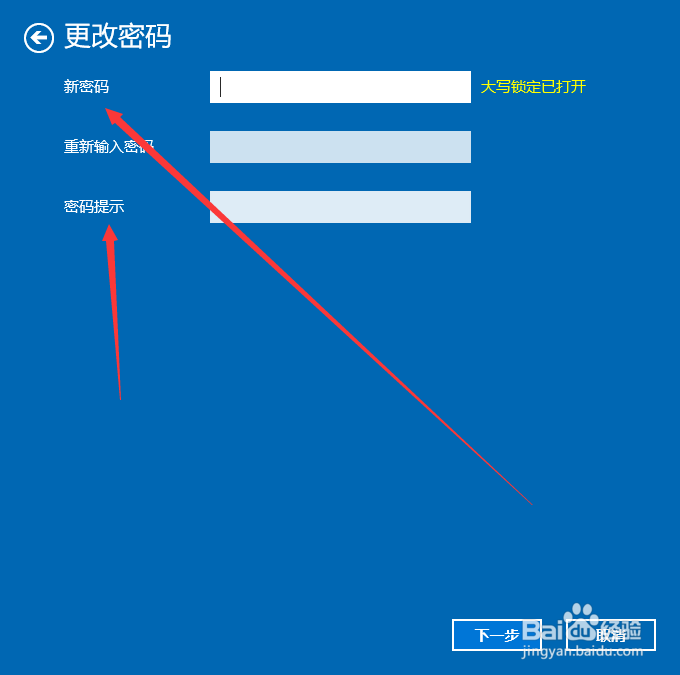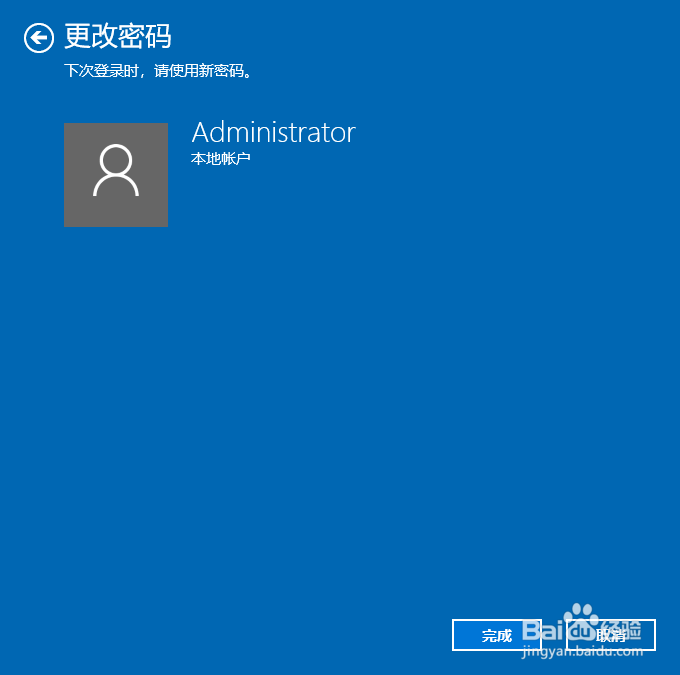1、首先,打开我们的主界面,在我们的主界面左下角有一个windows键,让我们来点击它。
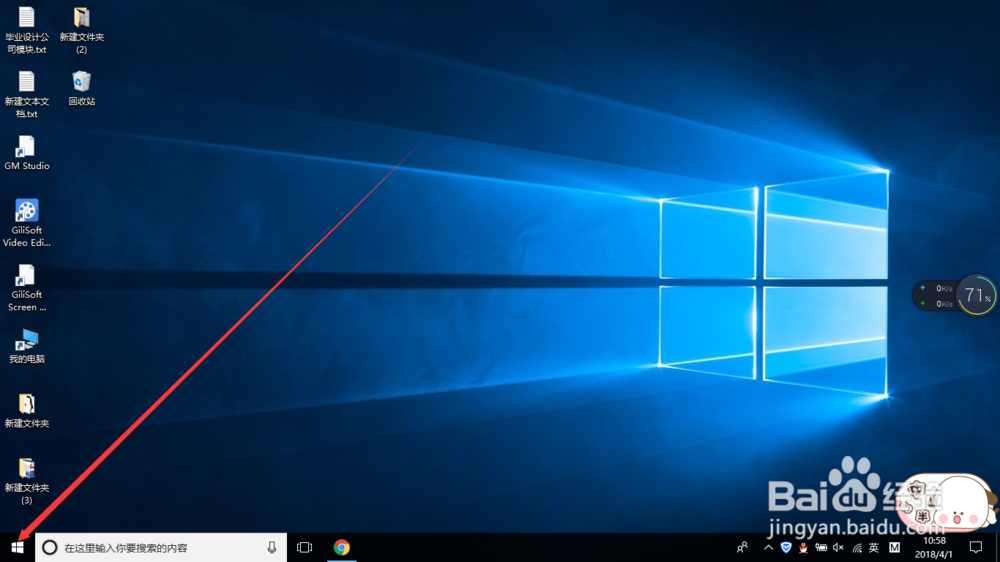
2、点击之后,我们选择设置,双击打开。
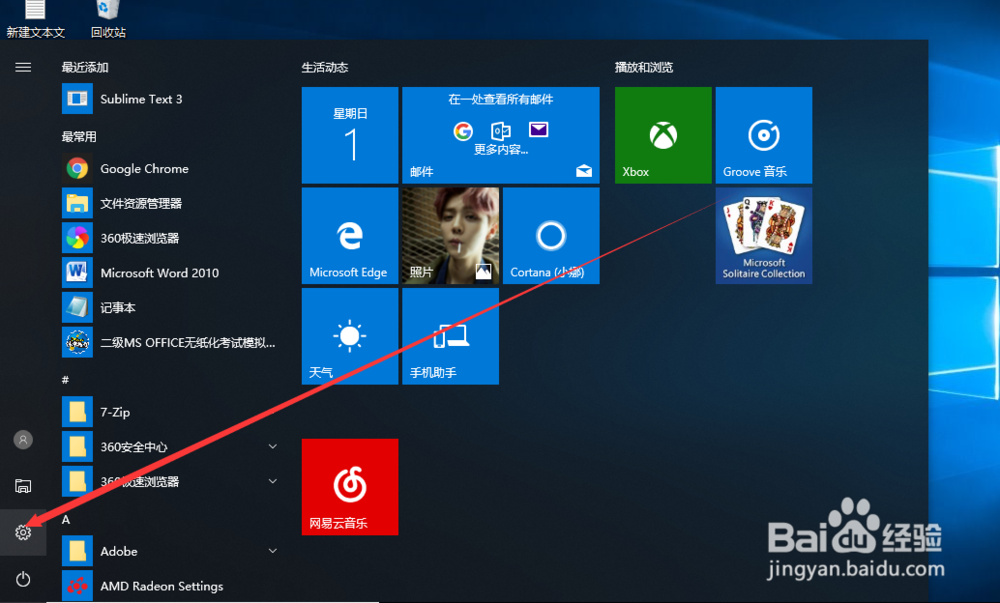
3、这个时候我们会看到很多的选项,因为我们是要修改密码,所以我们选择账户选项,双击打开
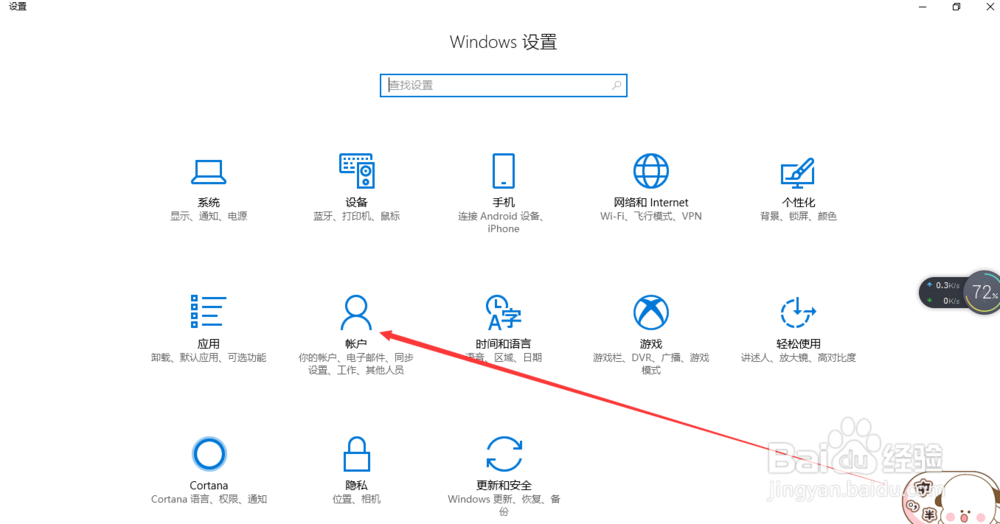
4、打开账户设置之后,我们会看到这样的几个选项,我们的开机密码是提供给我们登录我们的电脑账户的,所以这里我们选择登陆选项。
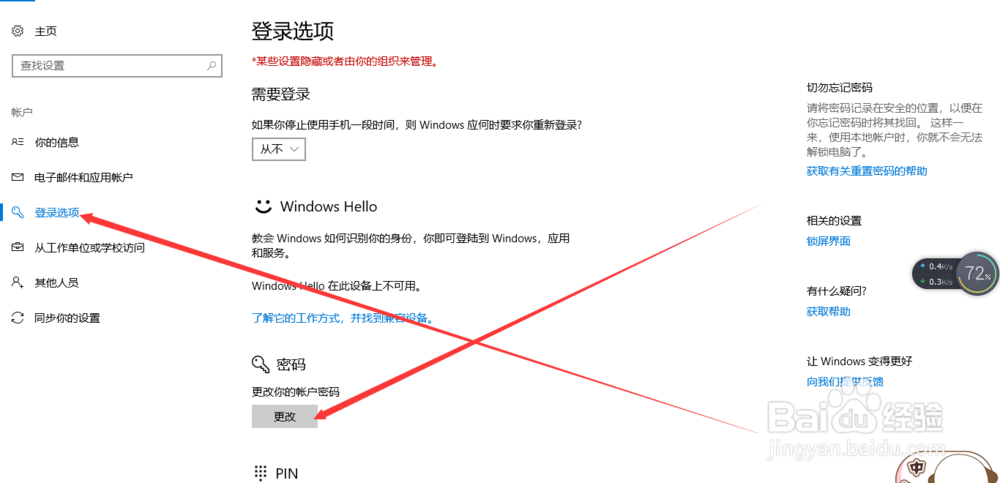
5、在这我们就可以看到一个更改密码的提示,然后我们选择更改
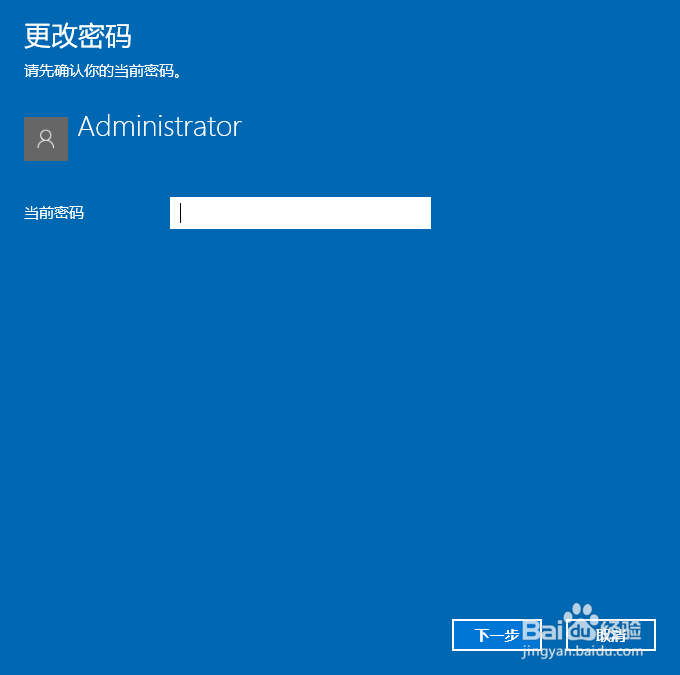
6、点击更改之后会提示我们重新输入当前密码,我们就输入开机时候的密码就可以了
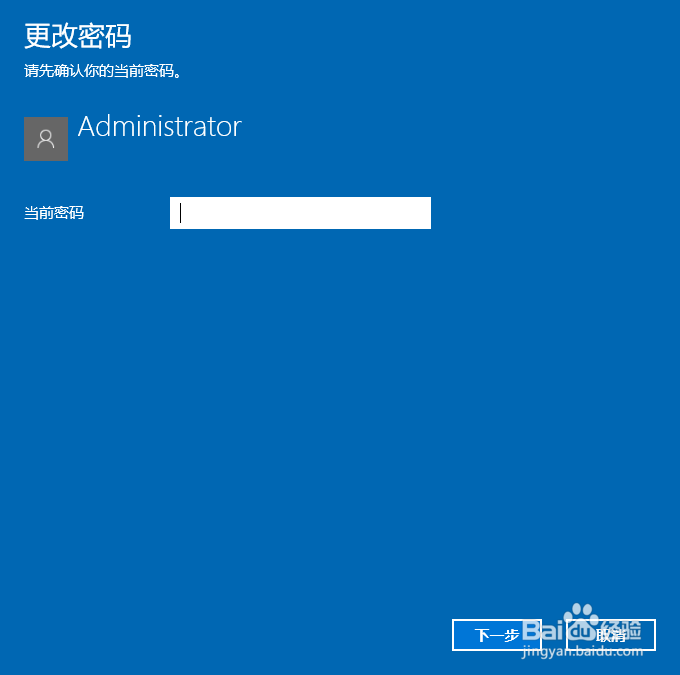
7、输入完成之后我们就可以更改我们的密码和密码提示了,记得修改完成之后一定要点击保存,否则的话设置不会生效。